Unit pemrosesan pusat (CPU) adalah salah satu komponen penting dari setiap komputer. Ini memberikan instruksi pengoperasian dan daya pemrosesan yang dibutuhkan komputer untuk berfungsi dan menyelesaikan tugas. Jika suhu CPU di atas normal, komputer Anda mungkin mengalami masalah kinerja dan bahkan gagal. Itulah mengapa penting untuk memantau suhu CPU dan memastikan semuanya berjalan lancar.

Jika Anda tertarik mempelajari cara memeriksa suhu CPU di Windows 11, Anda telah datang ke tempat yang tepat. Artikel ini akan menjelaskan beberapa cara untuk melakukannya.
Cara Memeriksa Suhu CPU di Windows 11
CPU adalah dalang komputer Anda – ia mengontrol setiap proses. Temperatur yang lebih tinggi dari rata-rata dapat menyebabkan perubahan performa yang drastis, peningkatan risiko crash dan lag, dan akhirnya, kegagalan total.
Memeriksa suhu CPU tidak semudah yang dibayangkan. Tidak ada ikon bawaan yang memungkinkan Anda memantau suhu hanya dengan beberapa klik. Untungnya, mendapatkan suhu CPU tidaklah rumit, tetapi butuh kerja keras.
Cara Memeriksa Suhu CPU di Windows 11 dengan BIOS/UEFI
Pengguna Windows 11 dapat memeriksa suhu CPU dengan membuka BIOS/UEFI. Karena BIOS/UEFI bukanlah sesuatu yang dapat Anda akses dengan mengeklik ikon, kami akan membahas dua cara paling umum untuk menemukannya dan melihat suhu CPU.
Buka BIOS/UEFI saat Startup dan Periksa Suhu CPU
Cara termudah untuk mengakses BIOS/UEFI adalah dengan menggunakan hotkey khusus saat startup. Perlu diingat bahwa hotkey khusus untuk pabrikan. Dalam kebanyakan kasus, Anda harus menekan F12, F2, F10, atau F1. Jika Anda tidak yakin tombol mana yang harus ditekan untuk masuk ke BIOS/UEFI, periksa situs web pabrikan atau temukan jawabannya di buku petunjuk.
Beginilah tampilan prosesnya:
- Hidupkan komputer Anda.
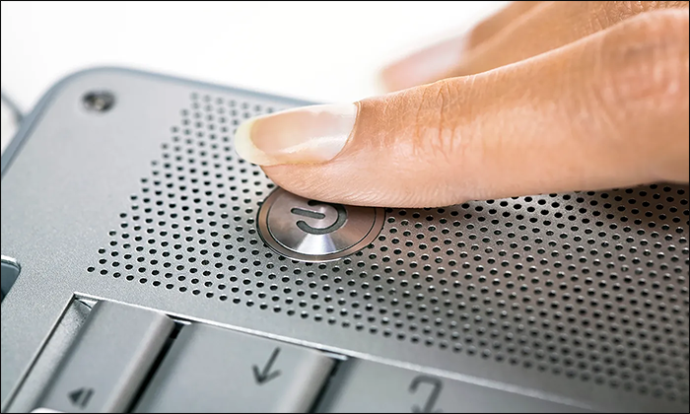
- Tekan tombol yang relevan untuk masuk ke BIOS/UEFI.

- Cari tab bernama 'CPU' atau 'Monitor Kinerja'. Di sini, Anda akan melihat suhu CPU yang dinyatakan dalam derajat Celsius dan informasi lain terkait CPU Anda.
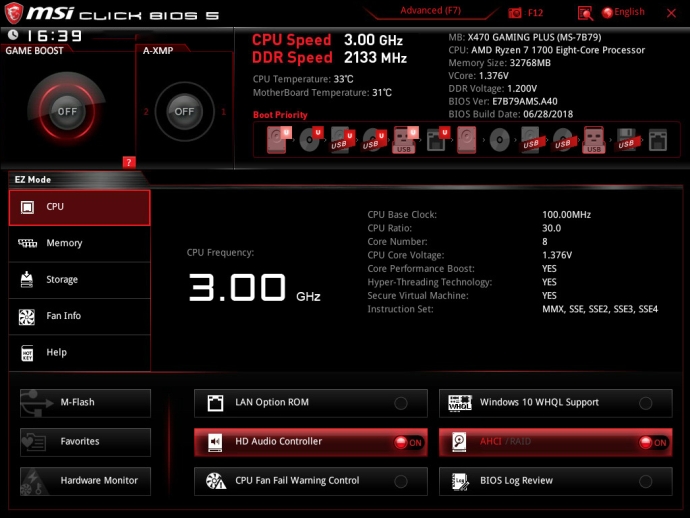
Meskipun ini adalah cara paling sederhana untuk mengakses BIOS/UEFI, ini memerlukan kecepatan. Jika komputer Anda melakukan booting dengan cepat, Anda mungkin tidak dapat menekan tombol yang relevan tepat waktu. Namun, ada cara lain untuk masuk ke BIOS/UEFI.
Buka BIOS/UEFI Menggunakan Pengaturan dan Periksa Suhu CPU
Jika Anda tidak yakin tombol apa yang digunakan untuk mengakses BIOS/UEFI saat memulai, atau melewatkan kesempatan untuk menekannya, jangan khawatir. Anda dapat membuka BIOS/UEFI melalui pengaturan dan memeriksa suhu CPU. Cukup ikuti petunjuk di bawah ini:
- Luncurkan menu Mulai dan pilih ikon roda gigi untuk membuka 'Pengaturan'.
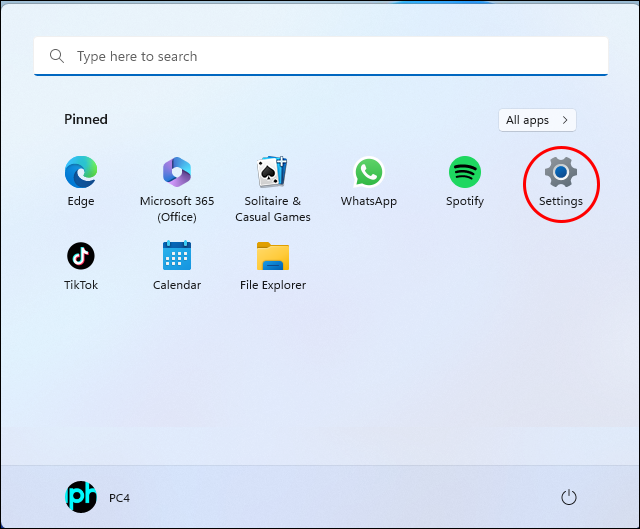
- Pilih 'Sistem' di menu sebelah kiri.
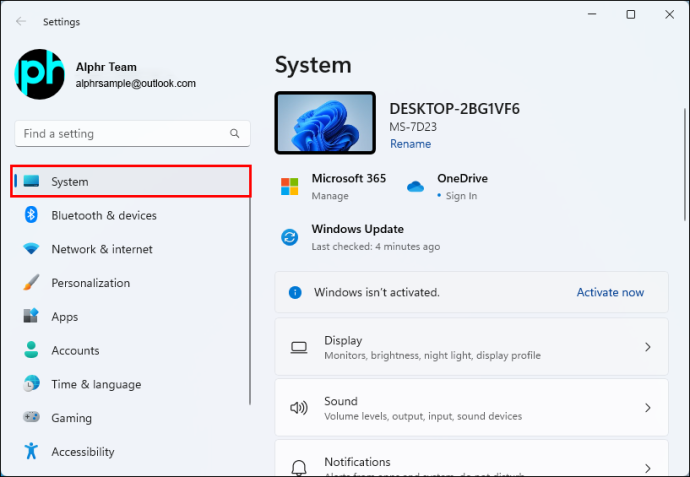
- Pilih 'Pemulihan' di sebelah kanan dan tekan 'Restart sekarang.'
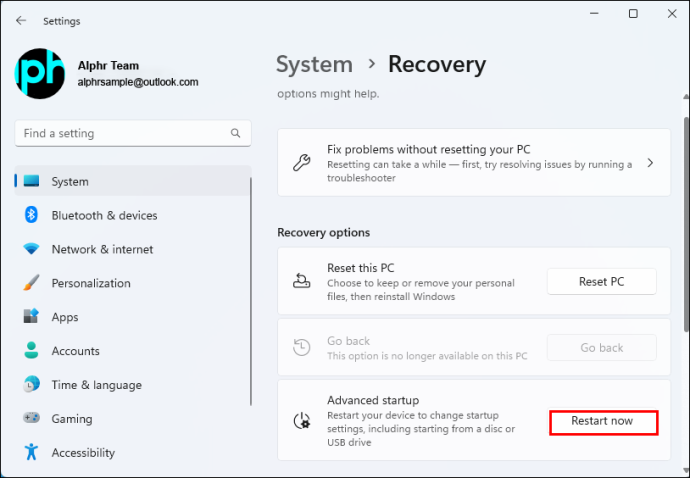
- Anda akan melihat munculan 'Kami akan memulai ulang perangkat Anda, jadi simpan pekerjaan Anda' di layar. Setelah Anda menyimpan pekerjaan Anda, pilih 'Mulai ulang sekarang'.
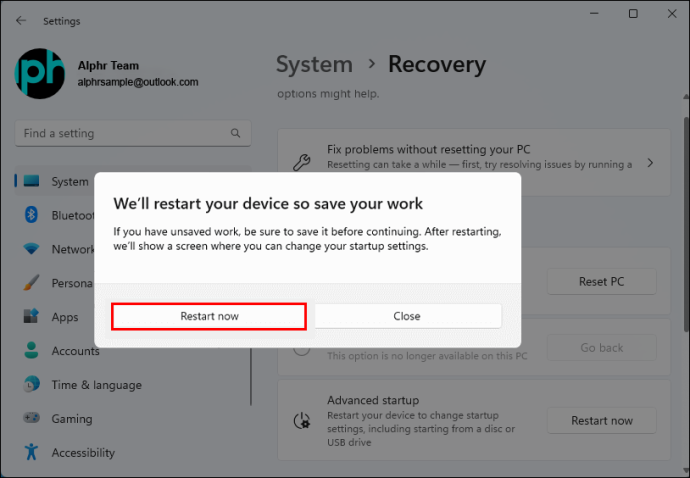
- Menu tiga opsi akan muncul. Pilih 'Pecahkan masalah'.
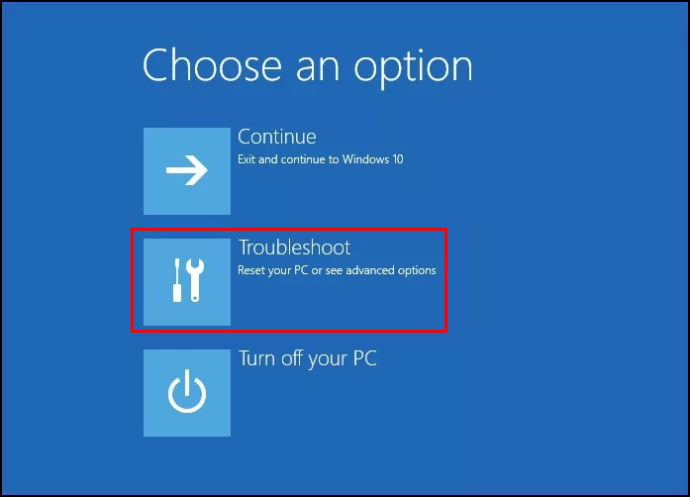
- Pilih 'Opsi lanjutan'.
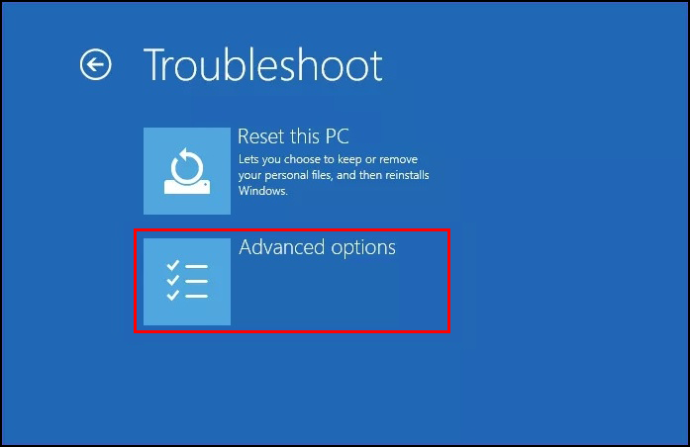
- Buka 'Pengaturan firmware UEFI' dan pilih 'Restart.'
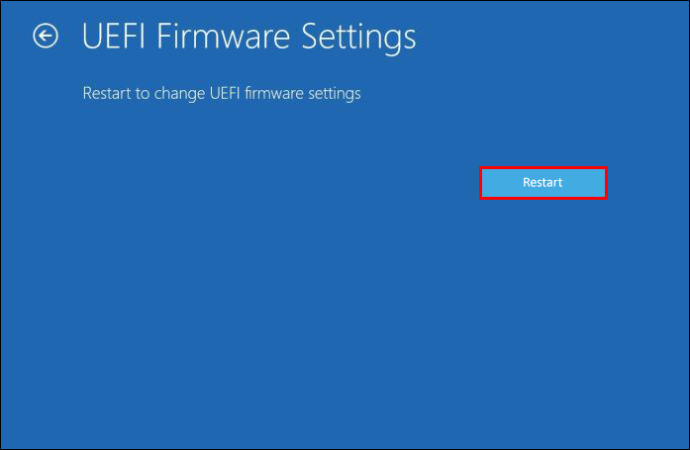
- Tekan 'BIOS Setup' dan temukan 'CPU' atau 'Performance Monitor' untuk menampilkan suhu CPU.
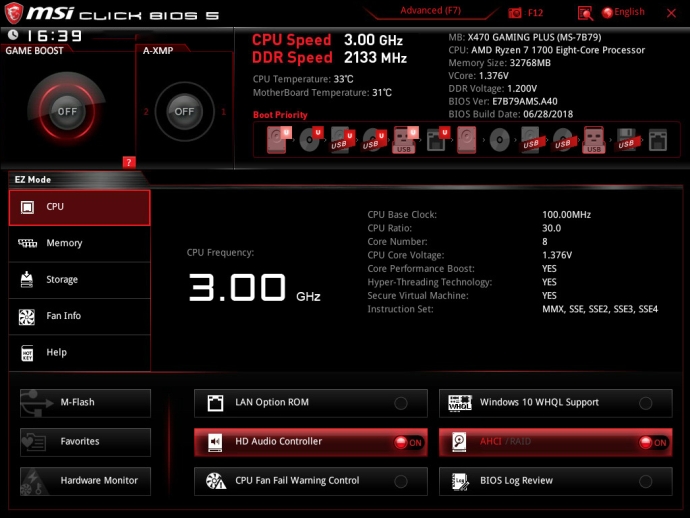
Cara Memeriksa Suhu CPU di Windows 11 dengan Aplikasi Pihak Ketiga
Cara lain untuk memeriksa suhu CPU pada Windows 11 menggunakan aplikasi pihak ketiga. Anda mungkin bertanya-tanya mengapa seseorang mengunduh aplikasi pihak ketiga untuk melihat suhu CPU ketika mereka dapat mengakses BIOS/UEFI. Alasan paling umum adalah pemantauan termal. Yaitu, BIOS/UEFI hanya menampilkan suhu saat ini dan tidak memberikan wawasan tentang suhu minimum dan maksimum atau beban inti yang berbeda. Dengan aplikasi, Anda bisa mendapatkan informasi mendetail tentang CPU dan membuat pola yang menyebabkan suhu naik.
Di bawah, kami akan membahas aplikasi pihak ketiga paling populer untuk memeriksa suhu CPU.
Suhu Inti
Suhu Inti adalah aplikasi ringkas dengan satu-satunya tujuan untuk memantau suhu CPU. Inilah cara Anda menginstalnya:
- Buka browser Anda, pergi ke ini situs web , dan unduh Core Temp.
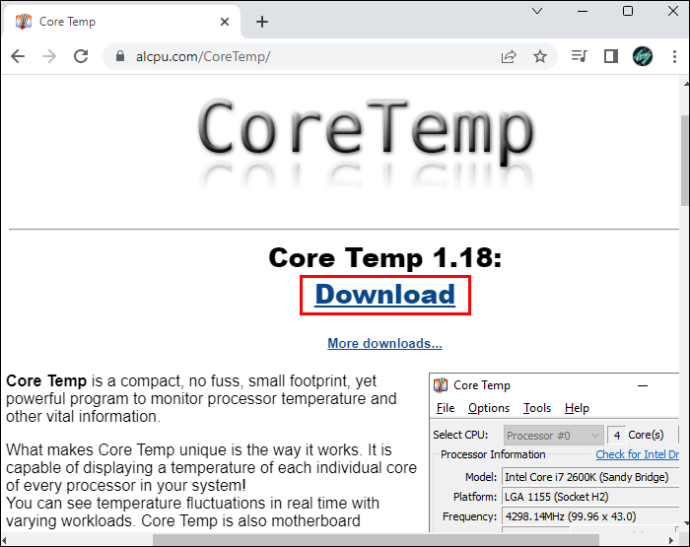
- Berhati-hatilah saat menginstal aplikasi karena Anda dapat menginstal game yang tidak perlu dalam prosesnya. Hapus centang pada kotak di sebelah “Bangun Kerajaan Anda dengan Goodgame Empire. Mulai game dari ikon di desktop Anda.”
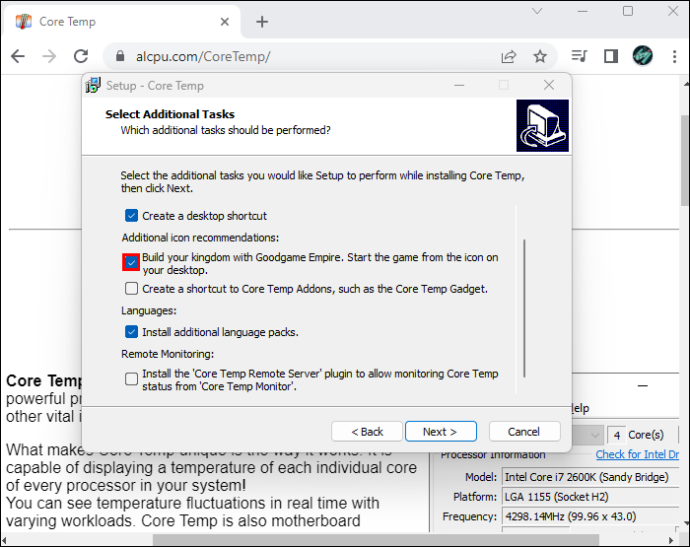
- Jalankan Temp Inti. Pembacaan suhu CPU akan ditampilkan di bagian bawah. Di sebelahnya, Anda akan melihat suhu minimum dan maksimum.
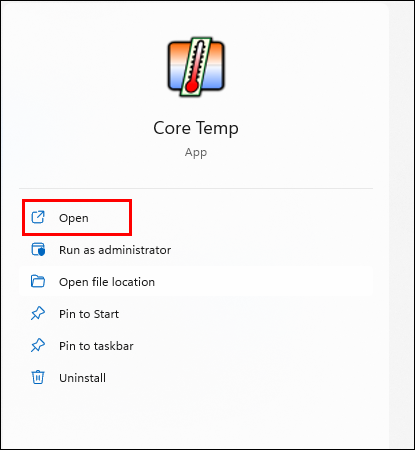
Core Temp menampilkan suhu CPU dalam derajat Celcius secara default. Jika Anda ingin mengubahnya, inilah yang perlu Anda lakukan:
cara mengubah orientasi satu halaman di google docs
- Buka 'Opsi'.
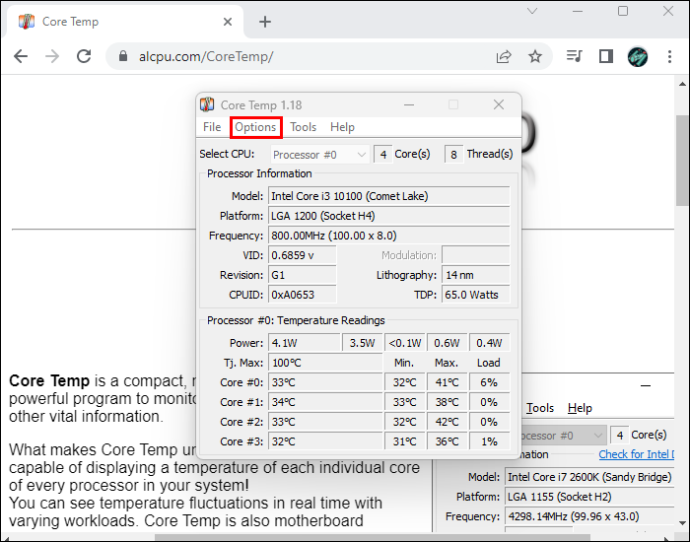
- Tekan 'Pengaturan.'
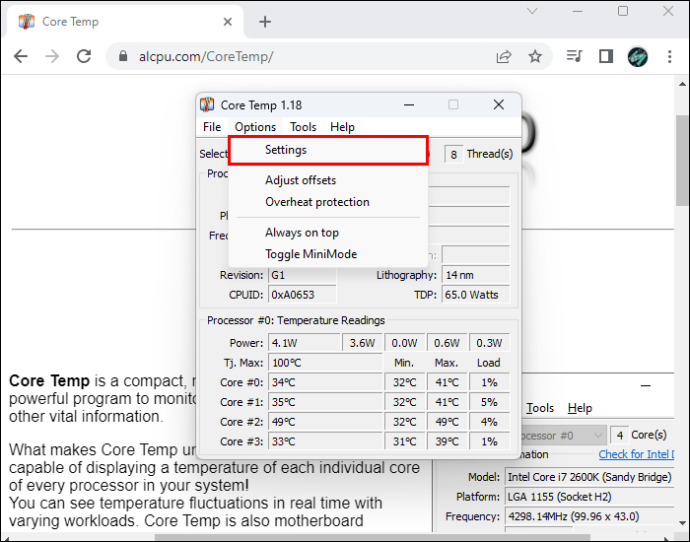
- Buka tab 'Tampilan'.
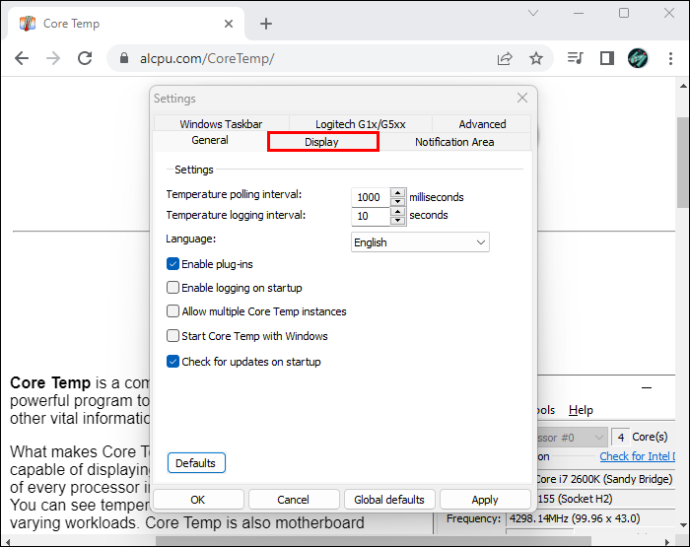
- Tandai kotak centang di samping 'Tampilkan suhu dalam Fahrenheit'.
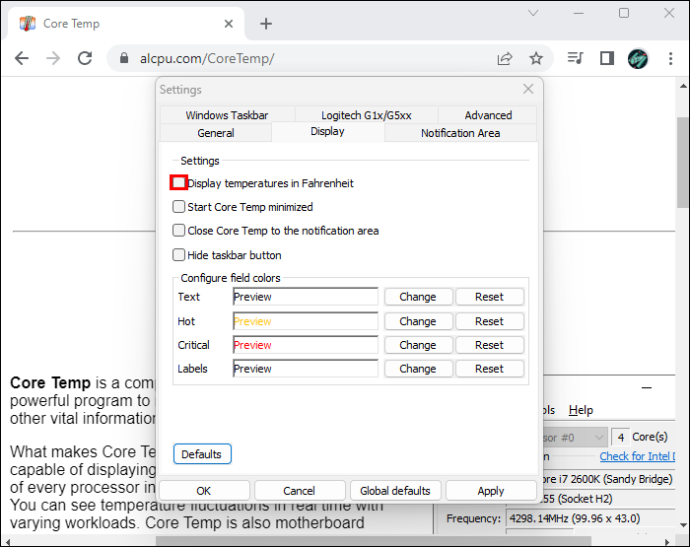
Buka Monitor Perangkat Keras
Buka Monitor Perangkat Keras adalah aplikasi lain yang memberikan informasi tentang suhu CPU. Nilai yang dipantau dapat ditampilkan di baki sistem atau gadget yang dapat disesuaikan, memungkinkan Anda untuk selalu memantau suhu.
Ikuti petunjuk di bawah ini untuk menggunakan Open Hardware Monitor untuk memeriksa suhu CPU:
- Luncurkan browser Anda, kunjungi ini situs web , dan unduh Open Hardware Monitor.
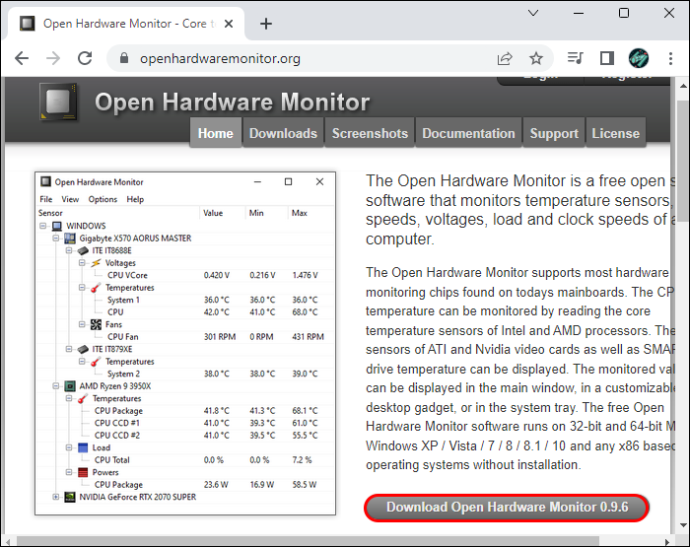
- Ikuti petunjuk di layar untuk menyelesaikan proses instalasi.
- Jalankan Open Hardware Monitor dan pilih cabang 'Temperatures'.
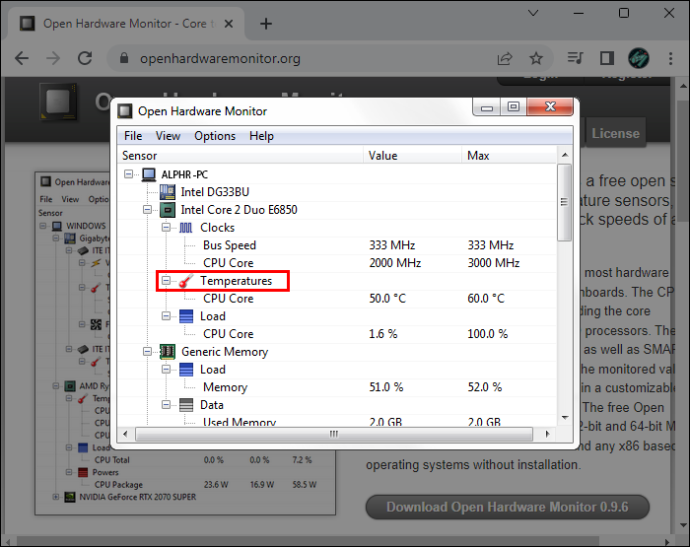
Di sini, Anda akan melihat suhu saat ini dan maksimum. Selain memantau suhu CPU, Anda dapat menggunakan aplikasi untuk memeriksa voltase, kecepatan kipas, kecepatan beban dan jam, dll.
Spesifikasi
Spesifikasi adalah alat informasi sistem canggih untuk PC Anda. Ini memungkinkan Anda untuk mendapatkan informasi terperinci mengenai kinerja setiap perangkat keras di komputer Anda. Ikuti langkah-langkah di bawah ini untuk menggunakan Speccy untuk memantau suhu CPU:
- Luncurkan browser Anda, buka ini situs web , dan unduh Speccy.
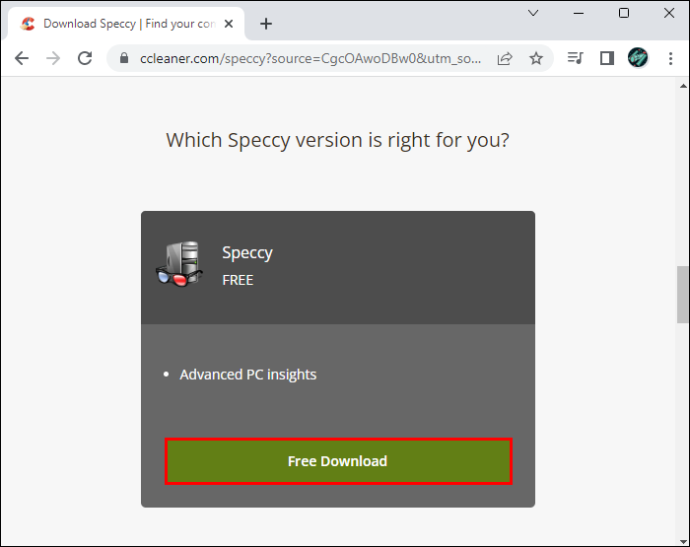
- Selesaikan proses instalasi dengan mengikuti petunjuk di layar.
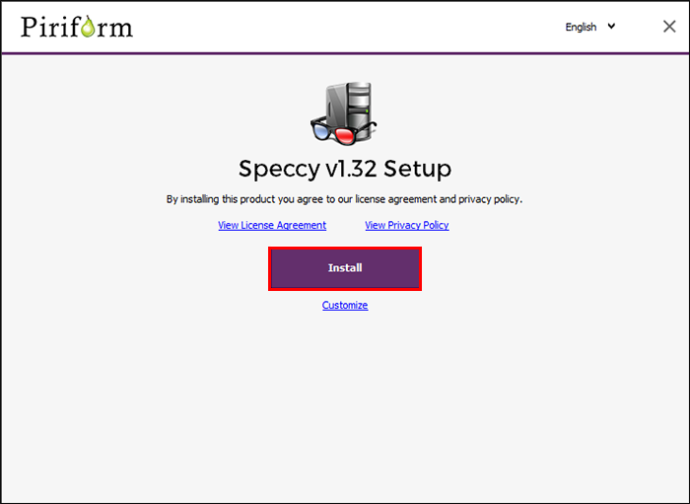
- Buka Spesifikasi. Layar awal memberikan ringkasan komponen sistem utama.
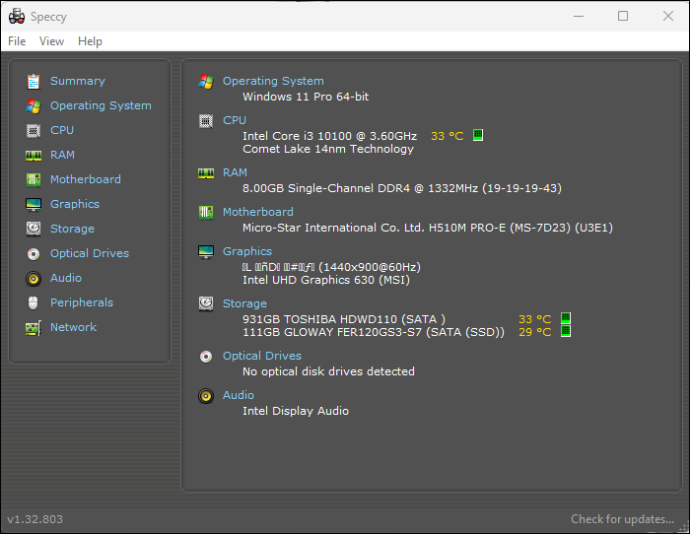
- Pilih tab 'CPU'. Anda akan melihat suhu di bagian bawah.
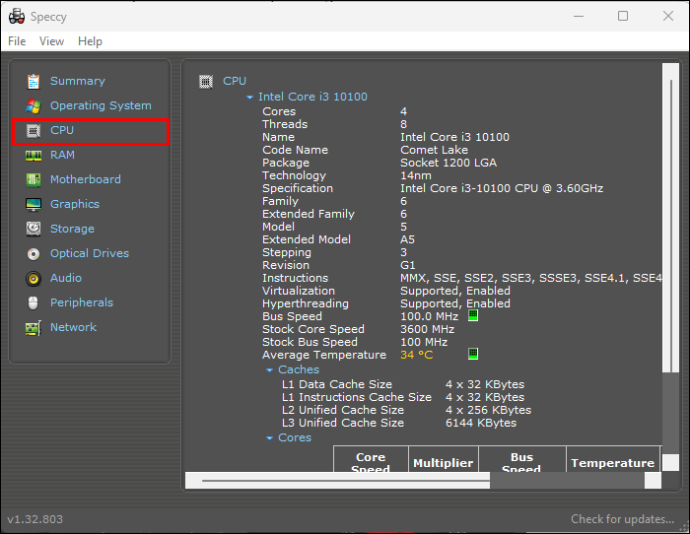
Apa Penyebab Suhu CPU Tinggi?
Seperti disebutkan, suhu CPU yang tinggi dapat menyebabkan masalah kinerja dan kegagalan. Untuk alasan ini, sangat penting untuk memahami alasan paling umum untuk suhu CPU yang tinggi dan mengambil tindakan pencegahan untuk mencegahnya.
Overclocking

Overclocking meningkatkan kecepatan jam komputer di atas kecepatan yang disertifikasi oleh pabrikan. Intinya, ini berarti menjalankan chip yang lebih lambat dengan kecepatan yang lebih tinggi. Jika Anda tidak tahu apa yang Anda lakukan dan tidak menggunakan alat yang tepat, overclocking dapat menyebabkan panas berlebih dan menyebabkan kerusakan pada prosesor Anda.
Komputer Lama

Model komputer lama tidak cukup kuat untuk menangani aplikasi dan game yang menuntut saat ini. Jika Anda memiliki komputer lama yang terus-menerus kepanasan, kemungkinan besar karena CPU bekerja lebih keras dari biasanya untuk memproses berbagai program dan aplikasi.
Pemeliharaan yang Buruk

Pemeliharaan yang buruk adalah salah satu alasan paling umum untuk suhu CPU yang tinggi. Ketika debu menumpuk di sekitar kipas pendingin, mereka tidak dapat melakukan tugasnya dengan baik, menyebabkan panas berlebih.
Pemeliharaan tidak hanya mengacu pada bagian luar komputer. Memiliki banyak aplikasi yang tidak perlu yang menghabiskan ruang dan bekerja di latar belakang juga dapat menyebabkan panas berlebih. Merawat interior sama pentingnya.
Laptop tipis

Laptop yang lebih tipis cenderung mengalami lebih banyak masalah panas berlebih. Yaitu, laptop tipis tidak dapat menampung kipas besar yang memastikan pendinginan yang baik. Ini bukan masalah jika Anda adalah pengguna biasa yang membutuhkan laptop untuk menjelajahi internet atau pengolah kata. Namun, jika Anda menjalankan game, aplikasi, atau program yang menuntut, Anda harus menyadari bahwa laptop yang lebih tipis akan mengalami masalah panas lebih cepat.
Malware
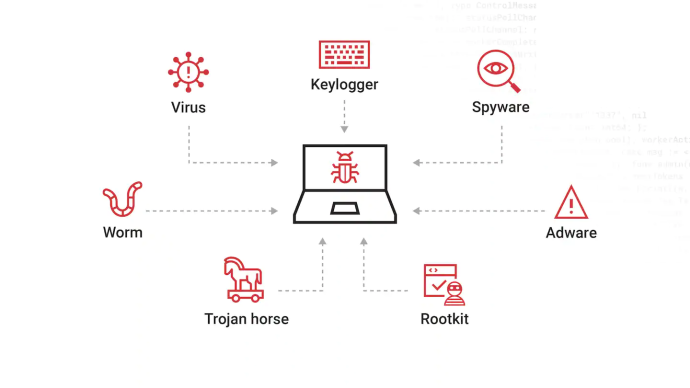
Malware dapat merusak komputer mana pun, tidak peduli seberapa kuatnya. Jika malware masuk ke dalam komputer Anda, itu dapat membahayakan fungsi normalnya dan membuat CPU Anda bekerja lebih keras untuk mencapai hasil yang biasa. Maklum, ini menyebabkan masalah panas berlebih dan kinerja.
Cara Mencegah Suhu CPU Tinggi
Ada banyak tindakan yang dapat Anda lakukan untuk memastikan suhu CPU berada dalam kisaran normal.
Beli Kipas Pendingin

Jika Anda memiliki laptop, kipas pendingin dapat membantu menghilangkan panas dari laptop dan memastikan kinerja yang mulus. Ini dihubungkan ke port USB dan merupakan solusi mudah untuk mencegah suhu CPU yang tinggi.
Beli Dudukan Laptop

Laptop Anda bisa kepanasan jika kipas tidak memiliki cukup ruang untuk melakukan tugasnya dengan baik. Dudukan laptop memastikan aliran udara yang cukup untuk perpindahan panas.
Perhatikan Ruang Kerja Anda

Ruang kerja yang berdebu sering kali berarti kipas komputer yang berdebu. Jika Anda ingin menurunkan suhu CPU, pastikan ruang kerja Anda bebas debu. Selain itu, pastikan kipas dan ventilasi tidak terhalang dan ada aliran udara yang cukup. Ini sangat penting selama musim panas ketika suhu lebih tinggi.
Bersihkan Komputer Anda

Menjaga kebersihan komputer Anda sangat penting untuk mencegah suhu CPU yang tinggi. Periksa komputer Anda dari debu sesekali, dan gunakan udara kalengan untuk membersihkan PC Anda secara menyeluruh. Jika Anda perlu membersihkan kotoran yang menempel, gunakan Q-tips atau kain.
Terapkan Ulang Thermal Paste

Pasta termal memastikan perpindahan panas dari CPU ke pendingin. Setelah beberapa waktu, pasta dapat mengering dan mengurangi perpindahan panas. Jika Anda menduga inilah masalahnya, coba tambahkan lapisan pasta termal baru.
Berhati-hatilah Saat Melakukan Overclocking
Seperti disebutkan, overclocking dapat menyebabkan CPU terlalu panas dan menyebabkan kegagalan sistem. Jika Anda ingin melakukan overclock, pastikan Anda menggunakan program dan aksesori yang tepat untuk membantu CPU Anda tetap dingin.
Memiliki Komputer Panas Tidak Keren
Memantau suhu CPU memungkinkan Anda mengidentifikasi potensi masalah dan melakukan apa yang Anda bisa untuk mengembalikannya ke normal. Sementara suhu CPU yang ideal bervariasi tergantung pada prosesornya, aturan umum adalah bahwa apapun di atas 70 derajat Celcius memprihatinkan. Untungnya, Anda dapat memantau suhu CPU dengan mudah, baik dengan masuk ke BIOS/UEFI atau menggunakan aplikasi pihak ketiga.
Pernahkah komputer Anda mengalami masalah panas berlebih? Apakah Anda dapat menentukan penyebabnya? Beri tahu kami di bagian komentar di bawah.









